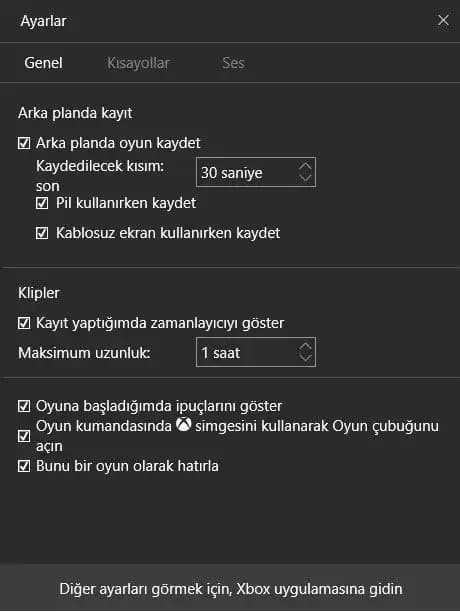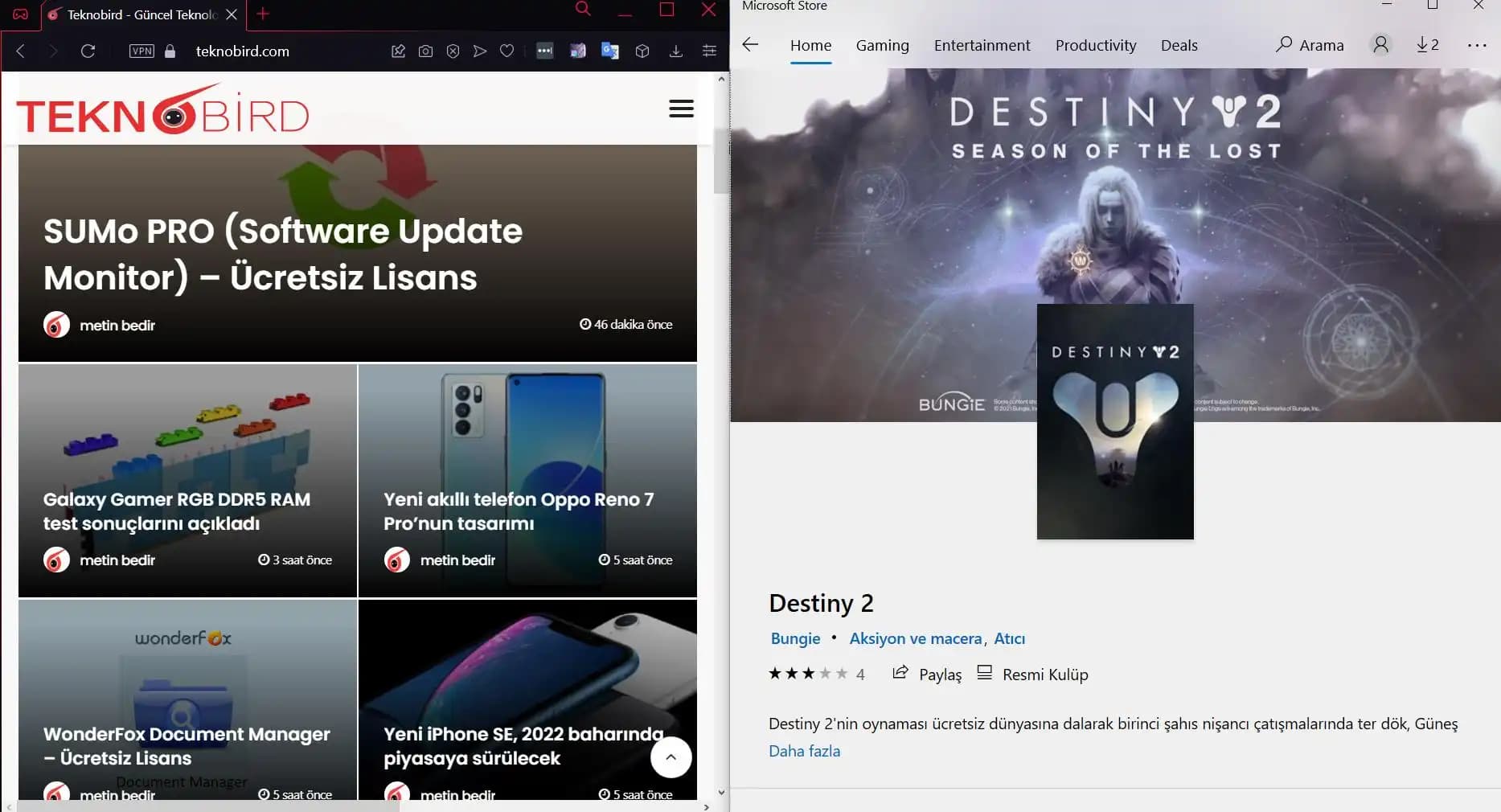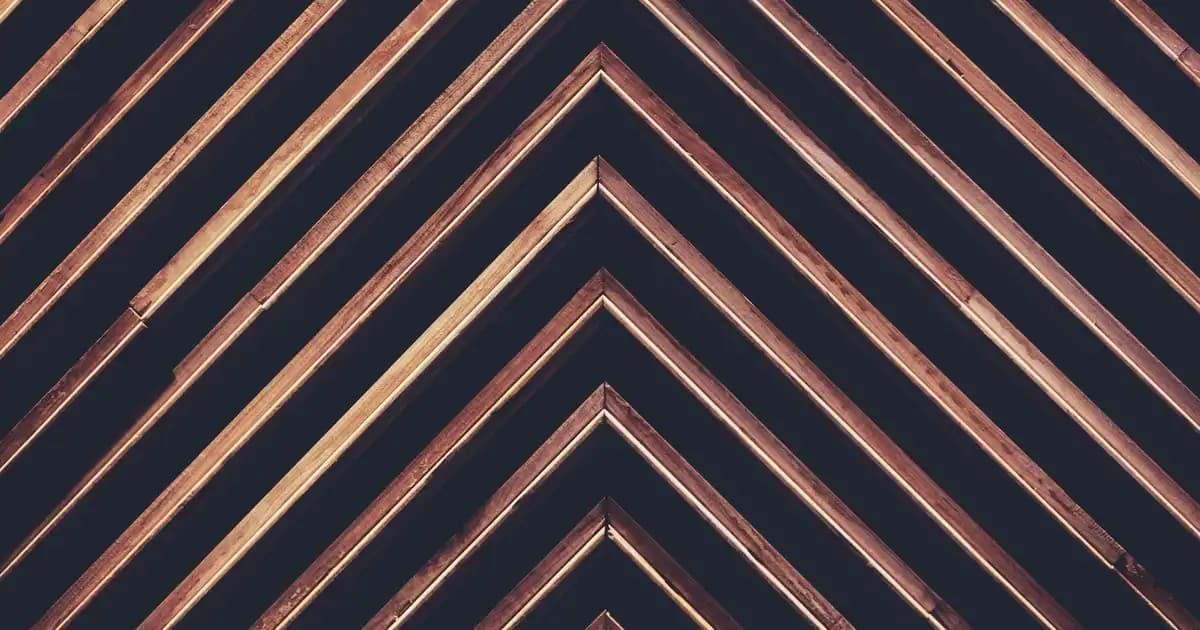Windows 10 Ekranı İkiye Bölme: Verimliliği Artıran Pratik Yöntemler
Benzer ürünleri özellik, fiyat ve kullanıcı yorumlarına göre karşılaştırın, doğru seçimi yapın.
Günümüzde çoklu görev yapma ve aynı anda farklı uygulamaları kullanma ihtiyacı, bilgisayar kullanıcılarının en çok tercih ettiği özelliklerden biri haline gelmiştir. Bu bağlamda, Windows 10 kullanıcıları için ekranı ikiye bölme özelliği, zaman kazanmanın ve çalışma alanını daha etkin kullanmanın anahtarlarından biri olarak öne çıkar. Peki, Windows 10 ekranını ikiye bölmek nasıl mümkün olur? İşte detaylı ve pratik bilgilerle bu sorunun cevabını bulabilirsiniz.
Windows 10 Ekranını İkiye Bölme Neden Önemlidir?
Çoklu görev yaparken ekranın bölünmesi, birkaç pencereyi aynı anda görebilmek ve kontrol edebilmek açısından büyük avantaj sağlar. Bu özellik sayesinde:
Verimlilik artar: Birden fazla uygulamayı aynı anda kullanarak zaman kaybı önlenir.
İş akışı kolaylaşır: Belgeler, tarayıcı ve iletişim uygulamaları gibi farklı programlar arasındaki geçiş hızlanır.
Düzenli çalışma ortamı oluşturulur: Masadaki karmaşa azalır ve odaklanma artar.
Ayrıca Bakınız
Windows 10’da Ekranı İkiye Bölmenin Yöntemleri
Windows 10 kullanıcılarının ekranı ikiye bölmek için tercih edebileceği birkaç farklı yöntem bulunmmektedir. Bunlar, hem kullanımı kolay hem de hızlı çözümler sunar.
1. Pencereyi Kenarlara Sürükleyerek Bölme
En temel ve en yaygın yöntem, pencereyi ekranın kenarlarına sürüklemektir. İşte adımlar:
İlk programı açın (örneğin bir Word veya Chrome penceresi).
Pencereyi sağ veya sol kenara sürükleyin.
Pencerede otomatik olarak yarım ekran büyüklüğüne yerleşecektir.
Diğer programı açın ve aynen sağ veya sol kenara sürükleyerek bölünmüş ekran düzenini tamamlayın.
Bu yöntem, herhangi bir ek ayar yapmadan hızlıca ekranı ikiye ayırmanıza olanak tanır ve oldukça pratiktir.
2. Klavye Kısayollarını Kullanmak
Klavye kullanmayı tercih edenler için, Windows 10’un sunduğu kısayollar oldukça kullanışlıdır:
Açık olan bir pencereyi sol veya sağ ok tuşlarıyla ekranın kenarına yaslayabilirsiniz.
Windows + Sol Ok veya Windows + Sağ Ok tuş kombinasyonları, pencereleri doğrudan ekranın sol veya sağ tarafına yerleştirir.
Bu sayede, birkaç tıklama ile ekranınızı ikiye bölebilirsiniz.
3. Çoklu Bölme Özelliği ile Daha Fazla Pencere
Windows 10, ekranı sadece ikiye değil, aynı zamanda üç veya dörde bölmenize olanak tanır. Bu özellik, özellikle çok sayıda uygulamayı aynı anda kullanmanız gereken durumlar için idealdir.
Bir pencereyi kenara sürükledikten sonra ekranın diğer bölümleri otomatik olarak gösterilir.
Alternatif olarak, Win + Z tuşlarına basarak bölünmüş ekran düzenlerini görebilir ve istediğiniz düzeni seçebilirsiniz.
Ekstra İpuçları ve Tavsiyeler
Snap Assist özelliği aktif olduğunda, ekran bölme işlemleri çok daha kolay hale gelir. Bu özellik, otomatik olarak en uygun pencereleri önerir.
Ekranı ikiye bölüp, her bölüme farklı uygulama yerleştirdikten sonra, pencerelerin boyutlarını sürükleyerek ayarlayabilirsiniz.
Çoklu ekran kullanıyorsanız, her monitör üzerinde bölme işlemlerini bağımsız gerçekleştirebilirsiniz. Bu, çalışma alanını büyük ölçüde genişletir.
Windows 10 Ekran Bölme Özelliğini Etkinleştirme ve Özelleştirme
Eğer bölünmüş ekran özelliği sizin için devre dışıysa, Windows ayarlarından etkinleştirebilirsiniz:
Ayarlar Sistem Çoklu görev bölümüne gidin.
Burada, “Pencereleri ekranın kenarına sürükleme” seçeneğinin aktif olup olmadığını kontrol edin.
Ayrıca, bölünmüş ekran düzenlerini özelleştirmek ve farklı bölme seçenekleri eklemek için bu menüden ayar yapabilirsiniz.
Sonuç
Windows 10’un sunduğu ekran bölme özellikleri, kullanıcıların çoklu görevleri daha kolay ve verimli bir şekilde yönetmesine olanak tanır. Hem klavye kısayolları hem de sürükle-bırak yöntemi sayesinde, ekran düzeninizi kendinize göre kolayca ayarlayabilirsiniz. Bu özellik, özellikle yoğun çalışma temposuna sahip kullanıcılar ve düzenli çalışma ortamı isteyenler için vazgeçilmezdir.
İster basit ikiye bölme, ister daha karmaşık çoklu bölme düzenleri kullanın, Windows 10’un sunduğu bu pratik yöntemler sayesinde iş akışınızı optimize edebilir, zamanınızı daha etkin kullanabilirsiniz. Unutmayın, ekran bölme özelliği sadece verimliliği artırmakla kalmaz, aynı zamanda bilgisayar deneyiminizi de daha konforlu hale getirir.